Jak wyczyścić historię schowka w systemie Windows 10
Miscellanea / / August 04, 2021
Reklamy
Jedną z wielu funkcji systemu Windows 10 jest schowek. W przeciwieństwie do innych urządzeń i wersji oprogramowania system Windows 10 ma funkcję opt-in dla schowka, co oznacza, że funkcja schowka będzie włączona tylko wtedy, gdy użytkownicy zdecydują się na to. Ponieważ schowek jest miejscem, w którym pojawiają się wszystkie skopiowane elementy, jest to jedno z wielu przydatnych narzędzi, których można użyć.
Spis treści
-
1 Kroki, aby wyczyścić historię schowka w systemie Windows 10
- 1.1 Wyczyść poszczególne elementy z historii schowka
- 1.2 Wyczyść całą historię schowka
- 2 Alternatywna metoda czyszczenia historii schowka w systemie Windows 10
Kroki, aby wyczyścić historię schowka w systemie Windows 10
Schowek w systemie Windows 10 przechowuje 25 ostatnio skopiowanych elementów. Innym warunkiem, który ma zastosowanie, aby element trafił do schowka, jest to, że wszystko, co jest kopiowane, nie może przekraczać 4 MB. Jeśli z jakiegoś powodu chcesz usunąć element lub cały schowek, możesz skorzystać z naszego przewodnika, jak wyczyścić historię schowka w systemie Windows 10, aby uzyskać pomoc.
Wyczyść poszczególne elementy z historii schowka
- wciśnij Klawisz Windows + V. skrót do otwierania menu historii schowka
- Następnie znajdź element, który chcesz wyczyścić i naciśnij ikonę trzech kropek (ikona menu / więcej) w prawym górnym rogu
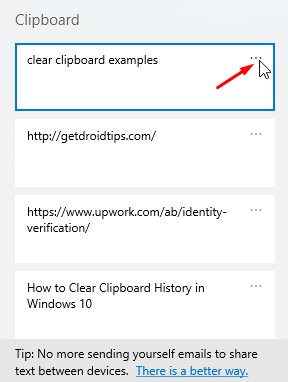
- Na koniec kliknij Usunąć z rozwijanego menu, które się pojawi, a konkretny element zostanie trwale usunięty ze schowka
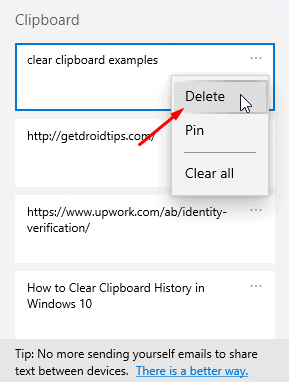
Wyczyść całą historię schowka
- Wyczyszczenie całej historii schowka odbywa się w podobny sposób. Aby to zrobić, otwórz menu schowka, naciskając Windows + V skrót klawiszowy
- Następnie kliknij ikonę trzech kropek (ikona więcej lub ikona menu) w prawym górnym rogu dowolnej pozycji na liście
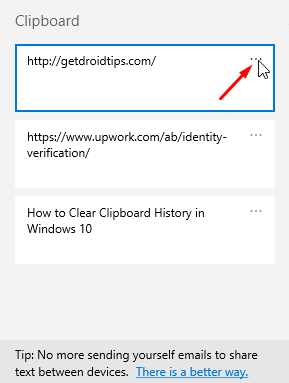
- Następnie z wyświetlonego menu rozwijanego kliknij Wyczyść wszystko opcja, a wszystkie elementy ze schowka zostaną trwale usunięte
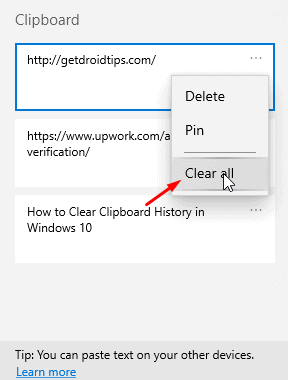
Alternatywna metoda czyszczenia historii schowka w systemie Windows 10
- Aby to zrobić, przejdź do Ustawień systemu
- Stamtąd udaj się do System Sekcja
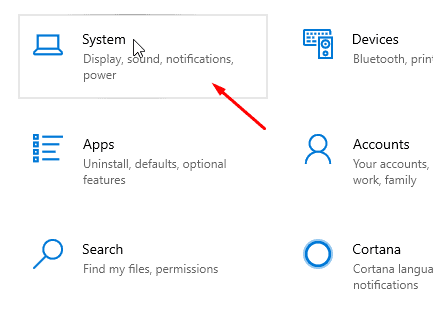
- Następnie przewiń w dół lewy panel i przejdź do Schowek Sekcja

- Na koniec w prawym okienku kliknij plik Jasny przycisk pod Wyczyść dane ze schowka sekcja, a cała historia schowka zostanie trwale usunięta.

Zamykając nasz przewodnik, użytkownicy systemu Windows 10 mają dwie różne metody czyszczenia wszystkich danych schowka i jedną metodę, która pomaga im usuwać poszczególne elementy z listy historii. Chociaż wyczyszczenie wszystkich danych można przeprowadzić na dwa różne sposoby, pierwsza metoda opisana w przewodniku jest prawdopodobnie łatwiejsza. To powiedziawszy, mamy nadzieję, że przeczytanie powyższego przewodnika przyniosło Ci cenne informacje i pomoc. Daj nam znać, komentując poniżej, jeśli masz dalsze pytania dotyczące tego samego.
Sprawdź także nasze Porady i wskazówki dotyczące iPhone'a, Wskazówki i porady dotyczące komputera, i Wskazówki i porady dotyczące Androida jeśli masz pytania lub potrzebujesz pomocy. Dziękuję Ci!
Reklamy
Jestem Aman, piszę od ponad 3 lat w ramach zróżnicowanych tematów. Jestem zaszczycony, że mogę być częścią getdroidtips.com i jestem wdzięczny, że mogę przyczynić się do tak wspaniałej społeczności. Urodzony w Indiach, podróżuję i pracuję zdalnie.



